使用windows自带IIS搭建本地FTP服务器
平常用的虚拟主机的兄弟能够很少会关注到Web服务器的建立,可是关于那些购买了Windows、Linux VPS或服务器的兄弟来说,如安在VPS服务器上疾速建立一个Apache,PHP,PhpMyAdmin,MySQL的Web服务器即是最重要的问题了。
有的人还常常找一些免费空间来作为搭站程序测验之用,其实咱们完全能够在自个的PC上建立一个Web服务器,在本地完结测验,不只高效快捷,并且还能够确保源码数据的安全,有些免费空间仍是不靠谱,会遇到函数限制多的情况。
(一)WEB站点建立
1)首先要先安装相应的服务,在Windows添加组件里选择应用程序服务器?证书服务。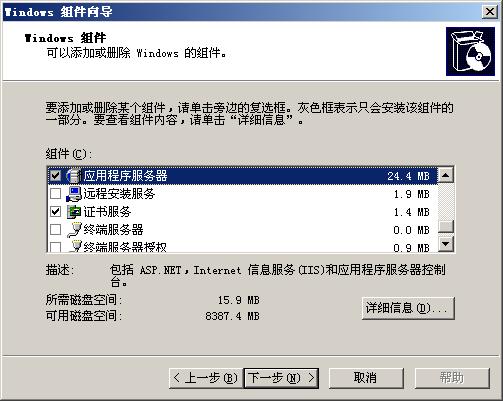
2)然后便出现下图,是按CA证书时需要做的设置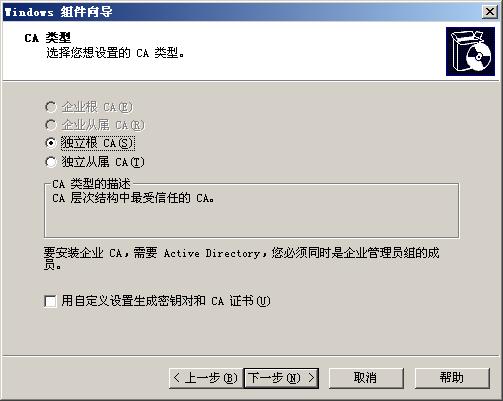
3)添加公司名称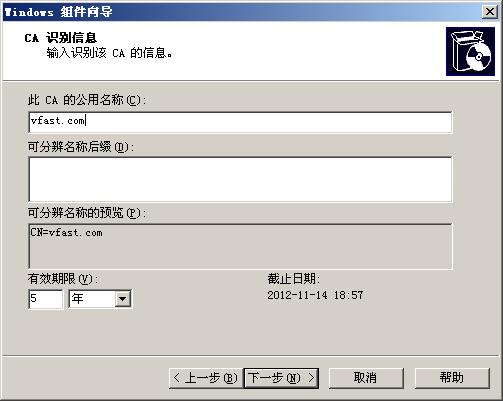
4)然后是证书的库文件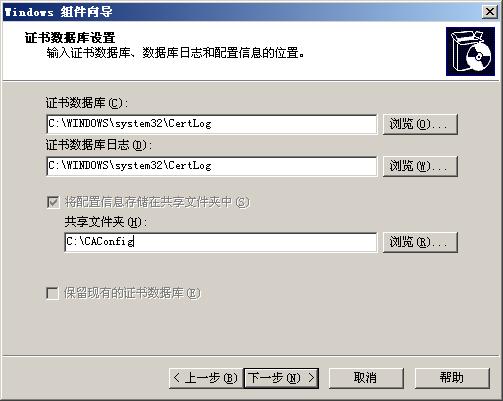
5)温馨提示?呵呵?点是就可以了。要不然不让继续阿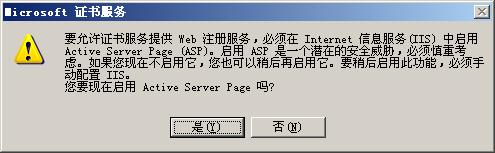
6)接着做WEB站点?点开始—管理工具---IIS管理器,右击网站—新建网站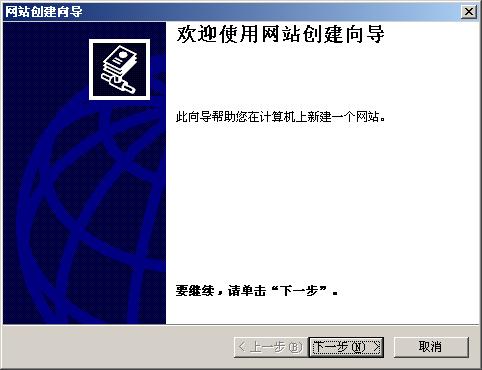
7)网站描述,将会显示在你的管理服务器上的名字
8)?给网站配个?IP地址?80端口默认打开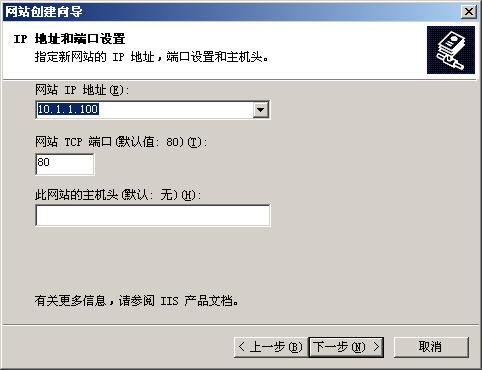
9)?选择路径,前提是你要先建立一个文件夹作为网站的文件存放地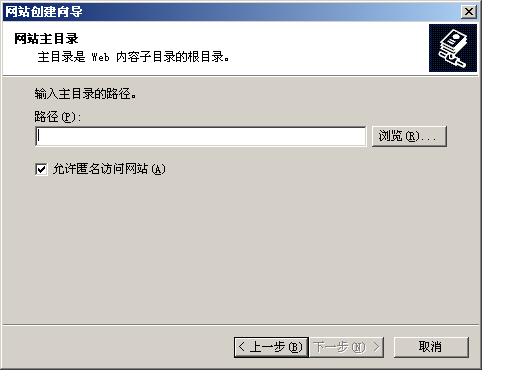
10)?客户访问网站的一些权限设置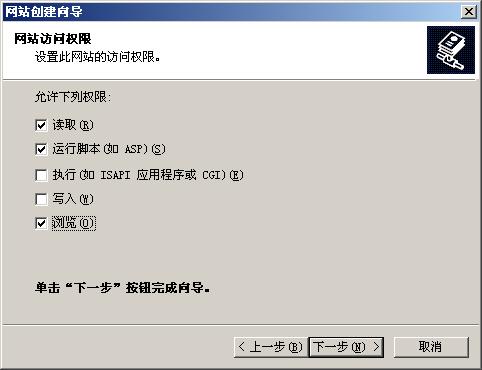
11)?结束后,右击新建的网站?选择浏览,会看到下图情况。之所以没有显示正常的网页是因为首页无法显示,所以要相应得设置一下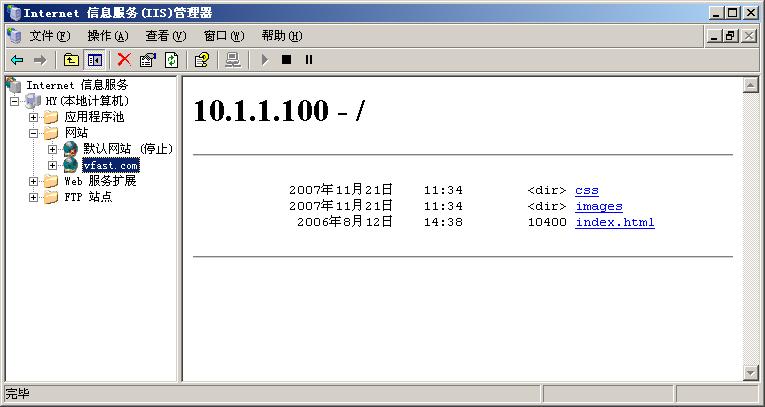
12)我的网站的首页是index.html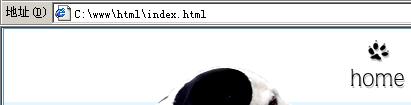
13)右击网站—属性—文档—添加,把自己网站的格式加入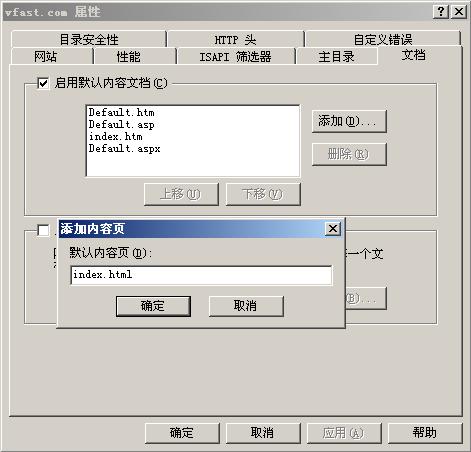
14)?最后重起一下网站,然后再次浏览就成功了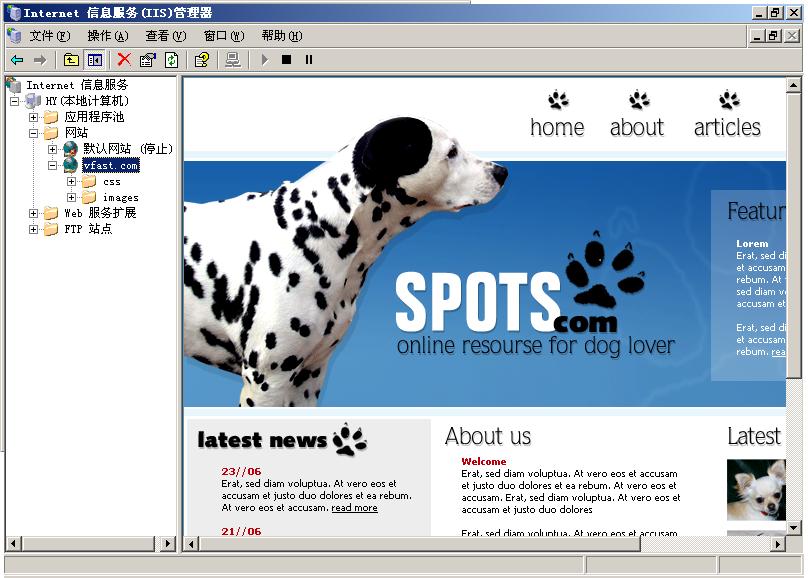
?????(二)FTP站点的设置
1)在按完IIS服务后,系统会默认给出FTP站点,我们可以删掉默认的自己从新建立。右击FTP站点,新建FTP站点,进行站点的描述,可以是公司的名称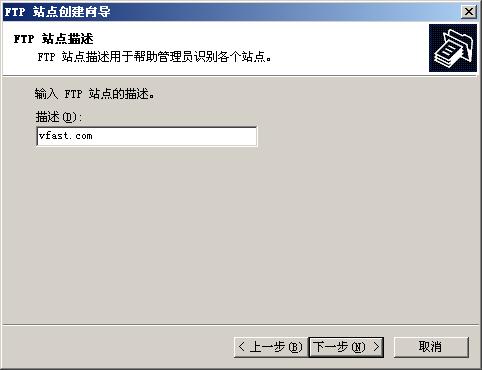
2)添加FTP站点的IP,可以和网站的IP设成一个,这样方便客户访问与下载,端口默认为21
3)这里选择是否隔离的意识是说可以通过建立不同的帐号,使不同的使用者看到不同的文件,这样就做到了隔离效果。我在这里演示隔离效果,要选择隔离用户。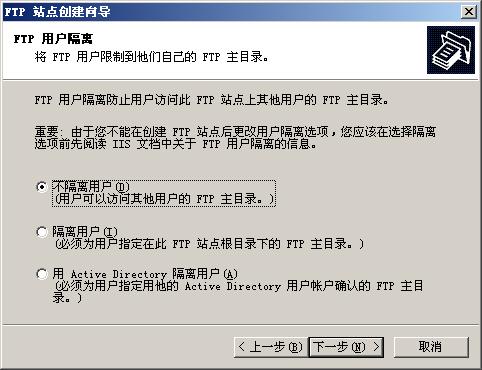
4)FTP共享文件的路径
这个就不用我们截图了。
5)对客户访问的权限进行设置
6)FTP站点建立完成后需要到计算机管理中添加新用户。这里我建立的是Vfast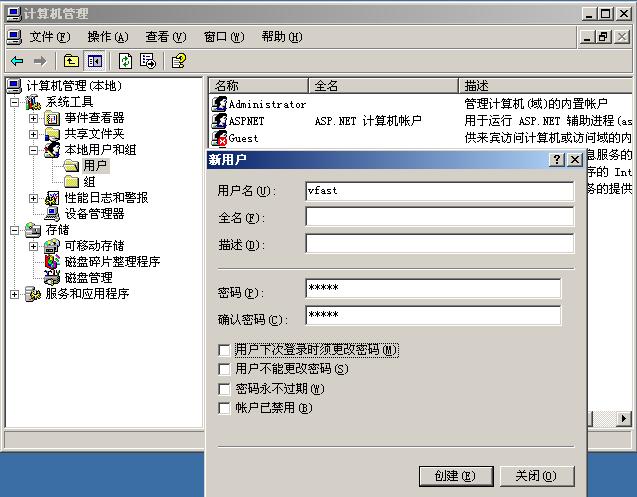
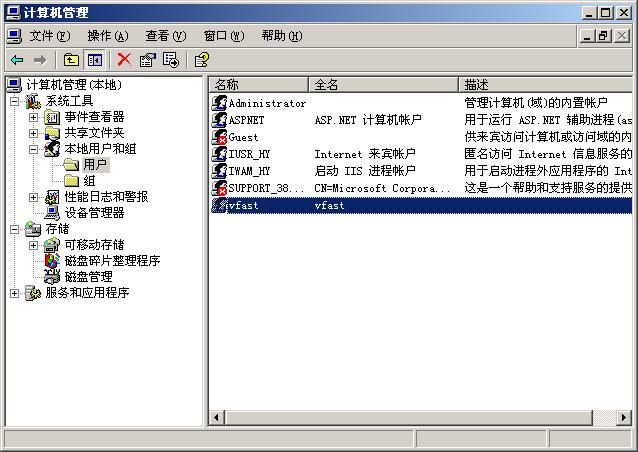
7)在FTP站点的目录下建立localuser目录
8)在localuser目录下建立不同用户的文件夹,注意这里的文件夹必须和用户的名字一致?。什么都不要问,这几个步骤是固定的,不这么做就出不来结果。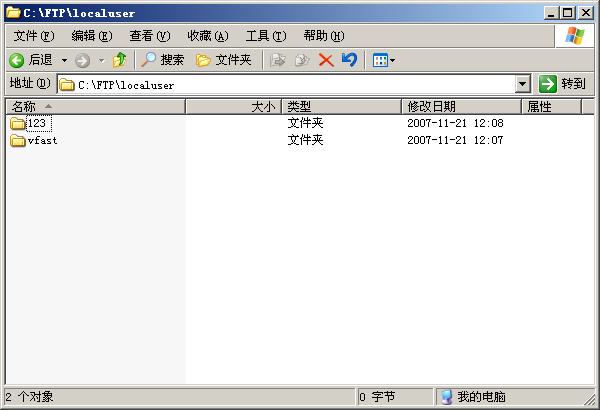
9)为了测试,在不同的文件夹里建立了不同的文件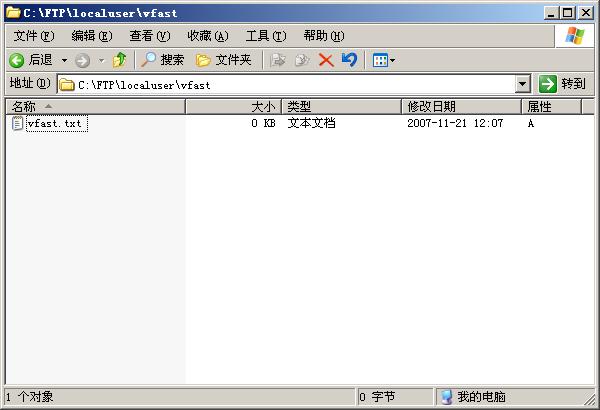
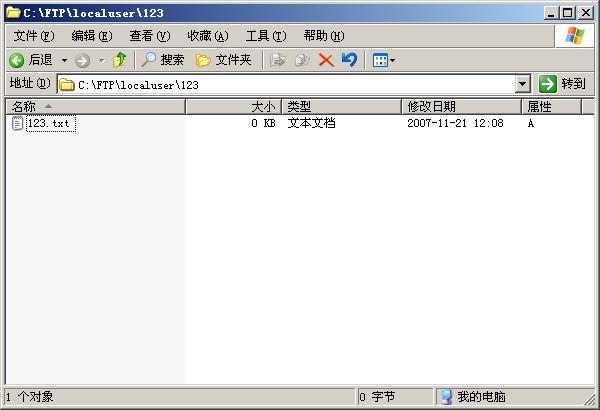
10)测试:敲ftp://站点的IP?然后会出现下面信息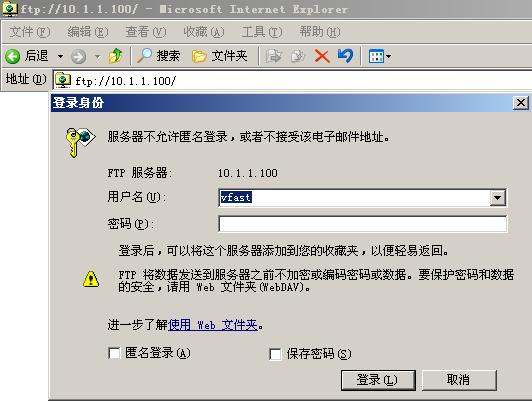
11)使用不同的身份会看到不同的文件
我们的教程到这里就结束了,感谢大家的阅读。最后为大家推荐一款更简单的服务器搭建程序usbwebserver.usbwebserver和其他更加简单的服务器搭建程序,会在我们以后的文章中告诉大家。
本作品采用 知识共享署名-相同方式共享 4.0 国际许可协议 进行许可。
不知道有没有类似的运行在Windows的建站软件?
还有EasyPHP和USBWebserver,USBWebserver更简单。
USBWebserver我也分享过,相当好用。